双系统没有引导界面
系统无引导界面问题,可能是由于硬盘模式设置错误或缺少启动项。
系统没有引导界面的问题可能由多种原因引起,以下是一些常见的解决方案:
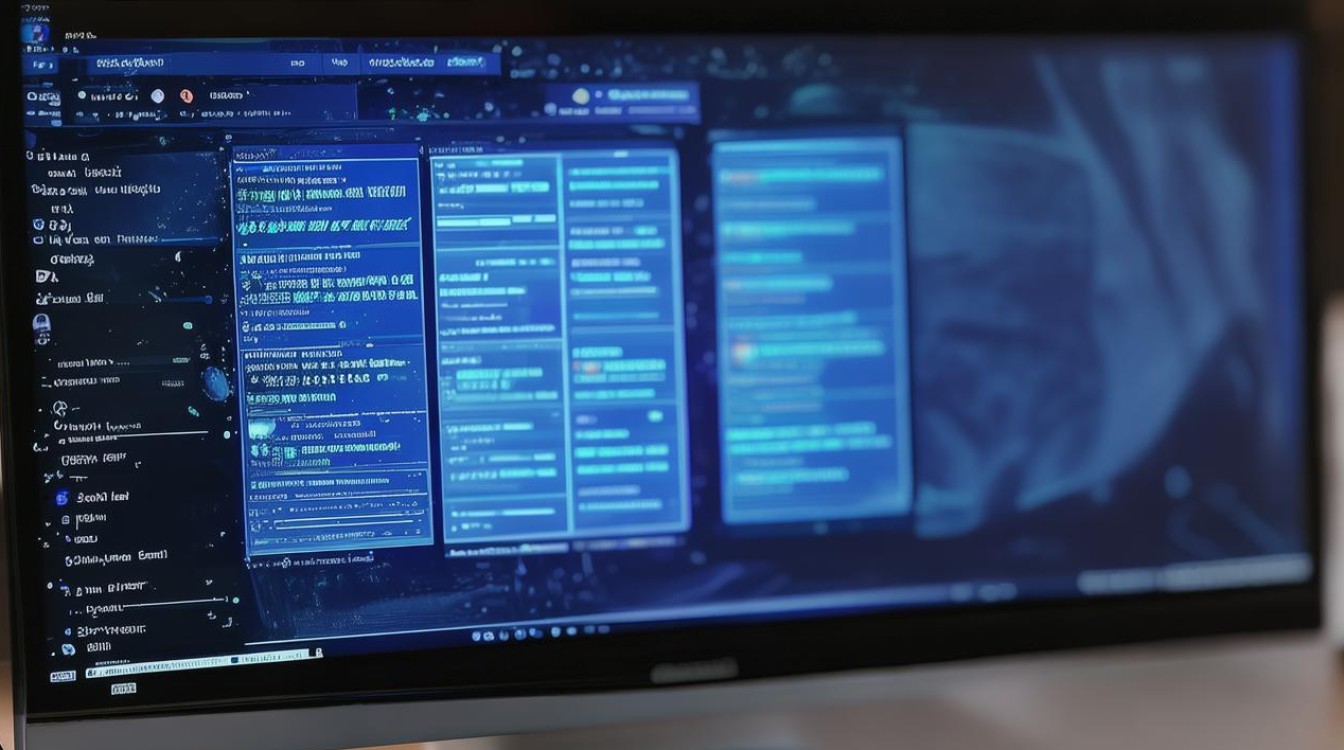
-
检查BIOS设置:
- 在启动计算机时按下相应的键(通常是F2、Del或Esc)进入BIOS设置。
- 确保“Boot”选项卡中的启动顺序正确,如果希望从Windows 10启动,则应将Windows 10的驱动器设置为首选启动项。
- 如果存在多个操作系统,确保它们都被添加到了启动列表中。
- 保存并退出BIOS设置,然后重新启动计算机。
-
使用BCD编辑工具:
- 打开命令提示符(以管理员身份运行)。
- 输入
bcdedit /enum all命令来列出所有可用的启动配置。 - 如果发现Windows 10或其他操作系统的条目缺失或损坏,可以尝试手动添加或修复它。
- 对于Windows 10,可以使用以下命令进行修复:
bcdedit /set {current} safeboot minimal bcdedit /deletevalue {current} safeboot bcdedit /set {default} osdevice boot bcdedit /set {default} device boot bcdedit /set {default} detecthal 1 bcdedit /timeout 30 - 完成这些步骤后,再次尝试重启电脑。
-
重建BCD:
- 同样地,在命令提示符下执行以下命令来重建BCD:
bootrec /fixmbr bootrec /fixboot bootrec /scanos bootrec /rebuildbcd - 这将扫描硬盘上的操作系统,并允许你选择要添加到启动菜单中的项目。
- 同样地,在命令提示符下执行以下命令来重建BCD:
-
检查磁盘分区表:

- 使用第三方软件如MiniTool Partition Wizard等工具检查并修复磁盘分区表错误。
- 确保所有分区都标记为活动状态(Active),特别是包含操作系统的分区。
-
更新或重新安装驱动程序:
- 访问硬件制造商的网站下载最新的主板芯片组驱动和SATA控制器驱动。
- 安装后重启计算机看看问题是否得到解决。
-
恢复或重新安装操作系统:
- 如果上述方法均无效,可能需要备份重要数据后考虑恢复或重新安装受影响的操作系统。
- 在进行任何操作之前,请确保已经做好了充分的准备,并且了解如何恢复数据。
-
联系技术支持:
如果以上步骤都无法解决问题,建议联系专业的IT支持人员寻求帮助,他们可能会提供更具体的指导或直接远程协助解决问题。

-
注意事项:
- 在进行任何修改之前,请确保已经备份了所有重要文件。
- 某些操作可能会导致数据丢失或系统不稳定,因此务必小心谨慎。
- 如果不确定自己的操作是否正确,最好咨询专业人士的意见。
FAQs: Q1: 我该如何确定哪个操作系统应该被设置为默认启动项? A1: 你应该选择最近安装且最常用的操作系统作为默认启动项,这可以通过查看BIOS中的启动顺序设置来实现,或者使用BCD编辑工具来指定一个特定的条目作为默认值。
Q2: 如果我发现我的BCD损坏了怎么办?
A2: 如果BCD损坏,你可以尝试使用bootrec工具来修复它,运行bootrec /fixmbr命令来修复主引导记录(MBR),接着运行bootrec /fixboot来修复启动扇区,然后使用bootrec /scanos来扫描所有已安装的操作系统,最后使用bootrec /rebuildbcd命令来重建BCD。
版权声明:本文由 芯智百科 发布,如需转载请注明出处。





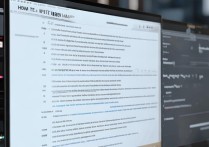

 冀ICP备2021017634号-12
冀ICP备2021017634号-12
 冀公网安备13062802000114号
冀公网安备13062802000114号